录音时音量如何设置?安利两个调整录音音量的方法
发布时间:2022-01-24 18:17 星期一
我们在一些重要场景下经常会使用录音软件来将整个过程录制下来,防止遗漏了重要信息,如参加会议、讲座等等。但是有时会感觉到录制的音频声音太小,影响到我们获取录音里的信息。虽然后期可以使用软件调整音频的音量,但是这种方法费工又费时,有没有更简单的方法呢?有的,我们可以在录制时调整好音量,这样就无需再录制后进行加工处理了。那录音时音量如何设置呢?小编为大家带来了两个简单的调整录音音量方法,大家可以参考下。

方法一:借助一键录音软件
立即下载
这是一款集电脑内外部声源录制、智能降噪为一体的高清录音软件,软件支持录制多种声源,拥有音频降噪功能,能够尽可能的帮助我们在录制时减少杂音,输出高清的音频文件。而且该软件内置录音音量调节功能,能够自由调节音量的大小,更好的增强音量的效果,避免录制时声音太小听不清录制内容的情况。
操作步骤:
第一步:打开软件的【设置】页面
在电脑中双击打开该软件,根据自身录制需求选择对应的“录制声源”,点击【音量及来源设置】按钮,进入到【设置】页面。
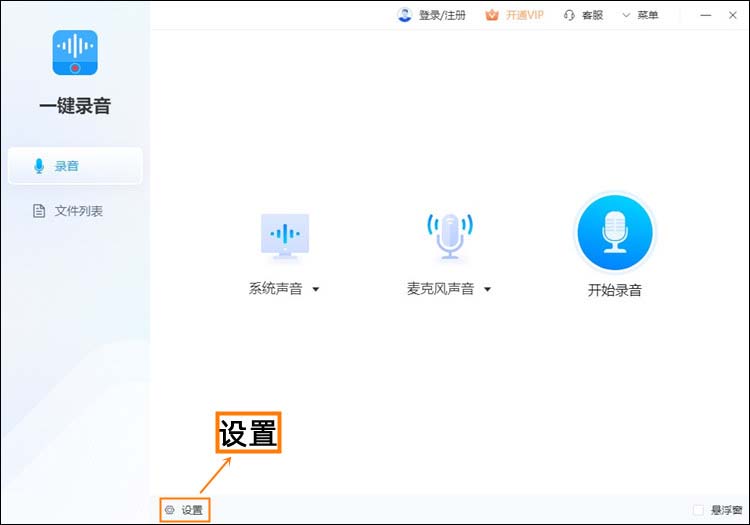
第二步:调节录音音量大小
进入到【设置】页面后,选择【声音来源】功能,移动“系统”、“麦克风”横轴上的白色标点来设置录音音量的大小,往左边移动是降低录音的音量,往右边移动可以增大录音时的音量。调整完成后再进行录制音频。
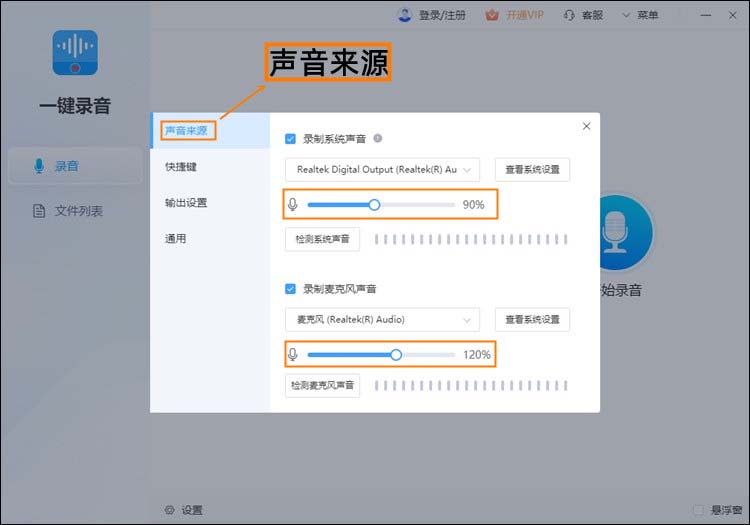
方法二:电脑自带的声音功能
操作步骤:
第一步:打开声音的【属性】页面
鼠标右键单击电脑屏幕右下方的【声音】图标,点击菜单里“声音”选项,在弹出的对话框内找到【录制】,在其设置界面内找到“麦克风”选项,点击【属性】按钮。
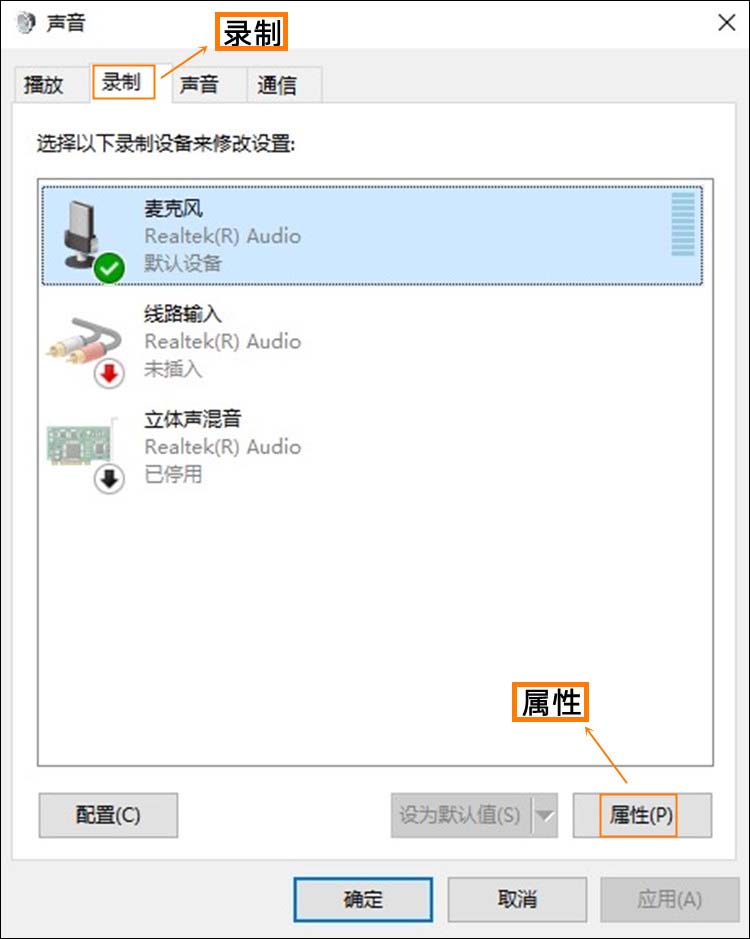
第二步:设置录音的音量
在弹出的对话框内找到【级别】选项,在其设置界面内找到“麦克风”音量选项,通过移动横轴上的按钮调节录音的音量大小。
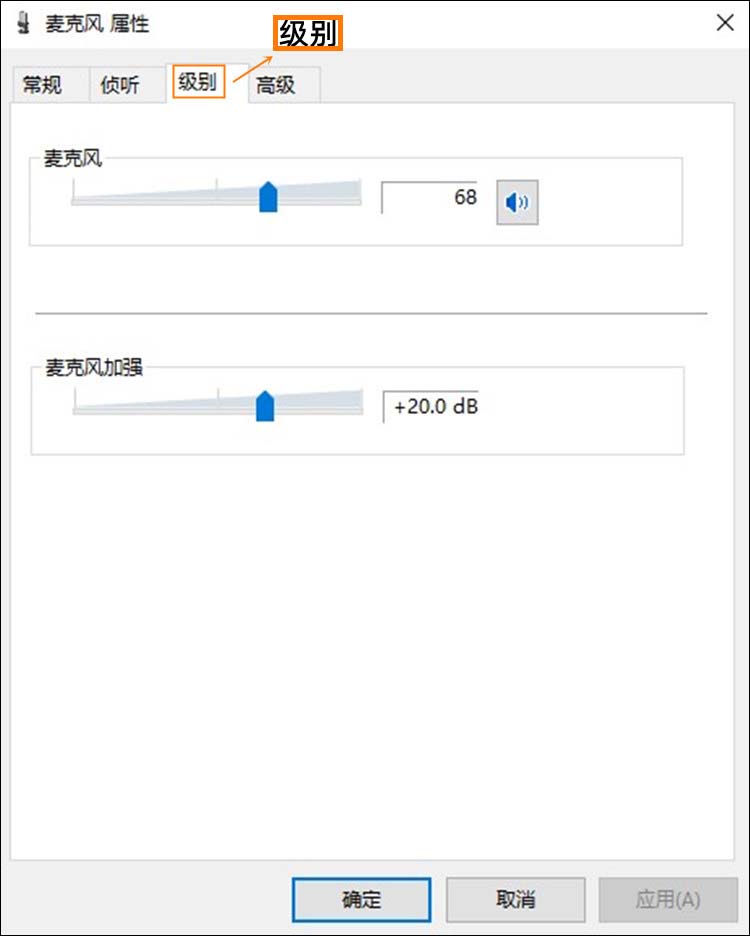
现在大家知道录音时音量如何设置了吗?个人比较推荐第一个方法,不仅操作更加简单,该软件录制时还能开启音频降噪功能,能够尽可能的帮助我们在录制时减少杂音输出更加高清的音频文件。

